今天兄弟下载站小编给大家分享一种用PS来快速转变图片的方法,简单几个步骤,就能把一张人物照片转变为素描肖像。背后的原理是利用滤镜效果,模仿出铅笔素描中的线条和阴影,能同时拥有素描作品的特点,又能凭借PS让作品变得更精致。跟小编一起来试试吧。
一、图片源
从选择图片源开始,要做成素描效果的人物图片最好是白色的干净的背景,图片的光线也不能太暗淡,整张图片有个焦点,符合基本的美术构图。

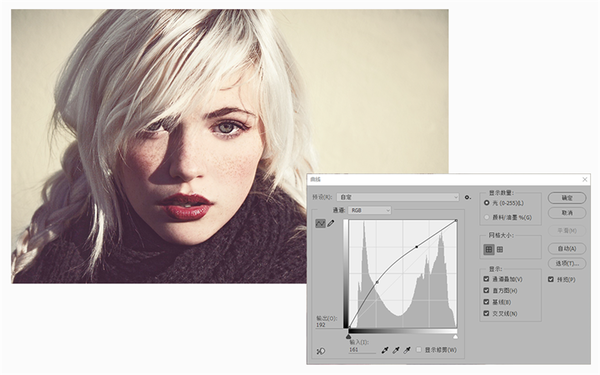
把上一步调整好的图层再复制一次,将复制后的图层做一次反向处理。你可以右键点击该图层,将这个图层“转为智能对象”。在智能对象上运用各种效果将会让你更自由,有些参数甚至可以在调整后还能继续修改。这时进入【图像>调整>反向】,让照片“曝光”。
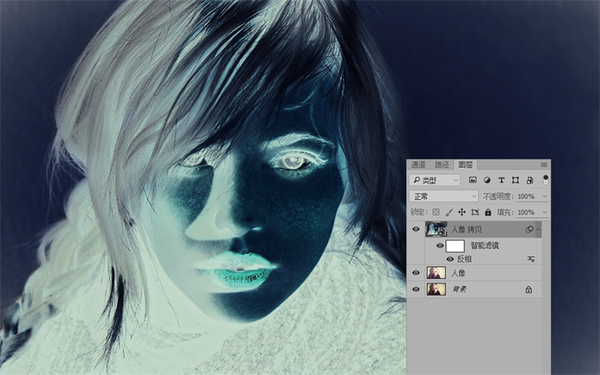
把上一步“曝光”后的图层再来一次高斯模糊,进入【滤镜>模糊>高斯模糊】,将高斯模糊的模糊半径调整为45.当然,这个参数只适应笔者的图片大小,在智能对象上运用滤镜,就可以随时根据需要再调整。
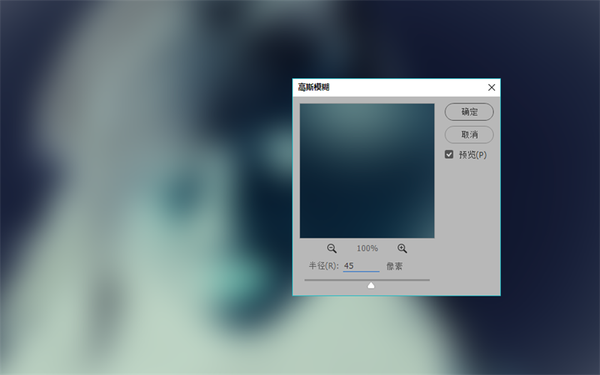

以上就完成啦,大家赶紧按照步骤来试试吧!